Uitleggen met Copilot gebruiken in Kladblok op Windows 11
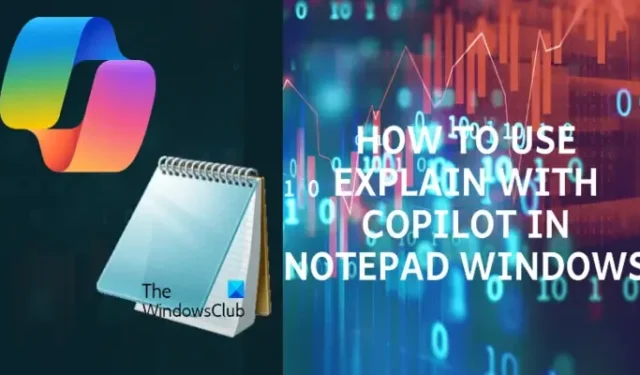
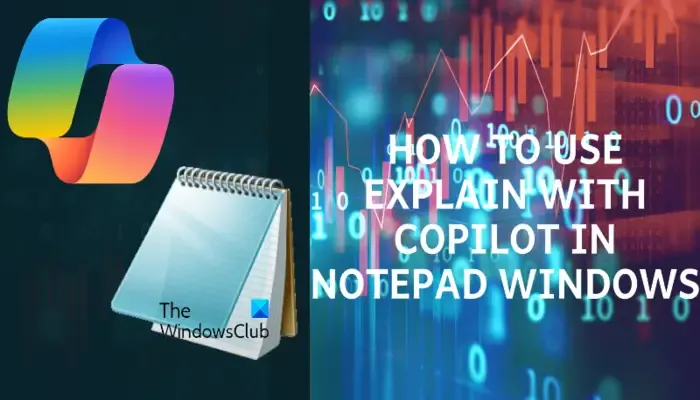
Wat is Uitleggen met Copilot in Kladblok?
Uitleggen met Copilot in Kladblok is een AI-aangedreven functie die u nu helpt logbestanden te begrijpen, inzicht biedt in grote documenten, complexe zaken eenvoudig maakt, geselecteerde inhoud of codesegmenten uitlegt, en meer.
De functie ging van start met Notepad-versie 11.2401.25.0 en blijkt erg handig te zijn voor degenen die iets nieuws willen leren. Ook krijgt u een duidelijk beeld van de Copilot-inhoud.
Als u bijvoorbeeld een bepaald gedeelte van de tekst in Kladblok niet begrijpt, kunt u de inhoud selecteren, die vervolgens naar de Copilot wordt verzonden. Vervolgens genereert het de uitleg met betrekking tot de geselecteerde inhoud.
Uitleggen met Copilot gebruiken in Kladblok op Windows 11
De functie Uitleggen met Copilot in Kladblok is echter alleen beschikbaar voor apparaten waarop Copilot is ingeschakeld in Windows.
Om Copilot in Windows in te schakelen , moet u uw besturingssysteem bijwerken naar de nieuwste versie die alleen van toepassing is op geselecteerde apparaten. Om het voor Microsoft 365-apps te gebruiken, hebt u bovendien een Office 365-licentie nodig.
1] Schakel Uitleggen met Copilot in Kladblok in
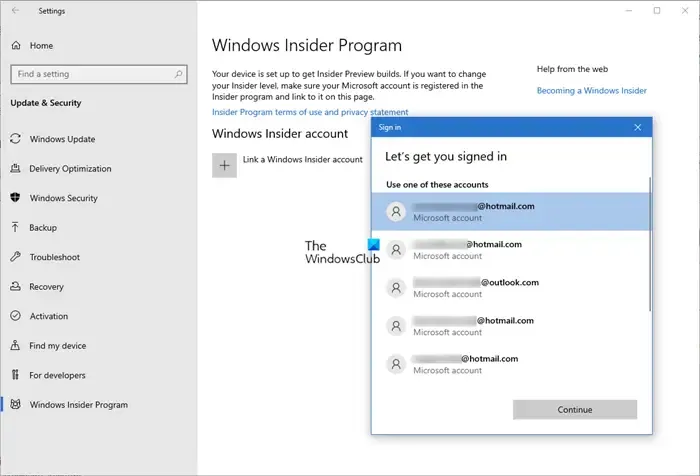
Om de functie Uitleggen met Copilot in Kladblok nu in Windows 11 in te schakelen, moet u eerst deelnemen aan het Windows Insider-programma . Maar voordat u zich aanmeldt voor het programma, moet u een back-up maken van uw apparaatgegevens om te voorkomen dat u iets belangrijks verliest. U kunt ook zonder Microsoft-account deelnemen aan het Windows Insider-programma .
Zodra u zich succesvol bij het programma heeft aangemeld, start u uw pc opnieuw op en Windows 11 downloadt en installeert de Insider-previewbuilds.
2] Uitleg gebruiken met Copilot in Kladblok
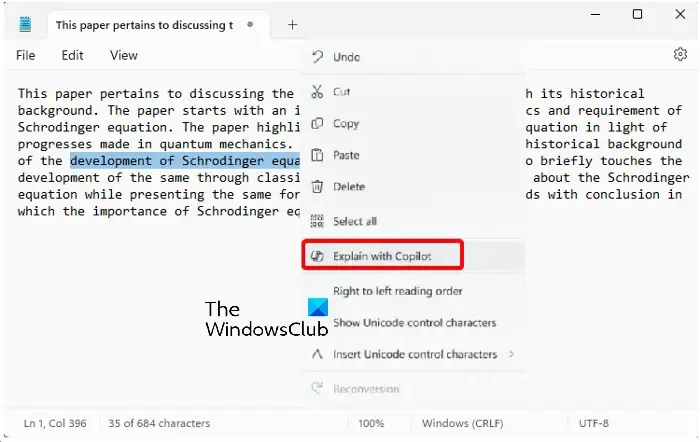
Nu u zich heeft aangesloten bij het Windows Insider-programma en de updates zijn geïnstalleerd, kunt u als volgt de functie Uitleggen met Copilot daarin gebruiken:
Start Kladblok met de tekst of open een leeg Kladblok-document en plak de doeltekst.
Vervolgens ziet u een pop-up: Verzenden naar chat? om uw toestemming vragen. Druk op Verzenden om te accepteren en door te gaan. Deze geeft uw gegevens door aan de Copiloot.
Copilot genereert nu een reactie en deze verschijnt in de rechterzijbalk. Scroll naar beneden om de volledige details te lezen.
In het veld Ask Me Anything kunt u vragen stellen voor meer verduidelijking en inzichten. Copilot genereert antwoorden op basis van online onderzoek.
Hoe gebruik ik Copilot in Windows 11?
Om Copilot in Windows 11 te gebruiken , klikt u op het taakbalkpictogram of drukt u op de sneltoetscombinatie Win + C. Dit is echter mogelijk als u over de nieuwste OS-update beschikt (alleen beschikbaar op bepaalde apparaten) of als u bent aangemeld voor het Windows Insider-programma op het Canary- of Dev-kanaal.
Hoe schakel ik Copilot in Microsoft in?
Om Copilot in Microsoft Office in te schakelen, moet u eerst een Office 365-abonnement hebben. Start vervolgens Word of PowerPoint, klik op het tabblad Bestand en selecteer Opties . Ga nu naar het Copilot- gedeelte in het instellingenmenu, klik op de schakelaar om Copilot in te schakelen en deze wordt geactiveerd.



Geef een reactie